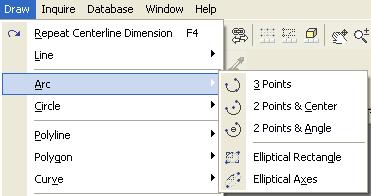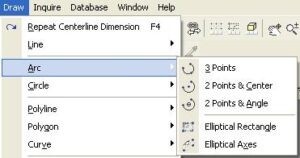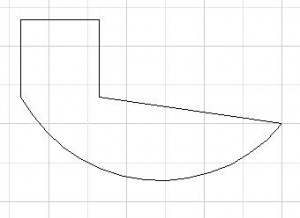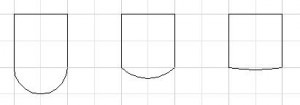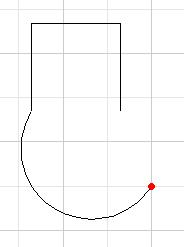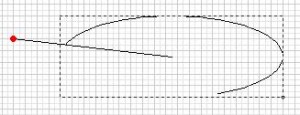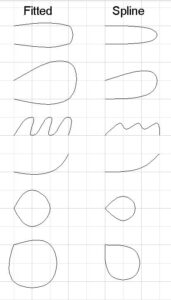Łuki i zaokrąglenia są obecne właściwie w każdym (a przynajmniej w znacznej większości) profesjonalnym projekcie. A to obłe kształty obudowy, a to okrągłe podzespoły, a to łukowate resory, a to zaokrąglone okna czy luksfery, sklepienia łukowe… Wiesz jak to narysować w programie AutoSketch? Jeśli nie – to spieszę z wyjaśnieniami.
Opcje rysowania łuków i zaokrągleń znajdziemy zarówno w pasku menu, jak i w pasku narzędzi podręcznych. To co nas będzie teraz najbardziej interesowało to opcje znajdujące się w menu Draw, a konkretnie: Arc i Curve. Na pasku narzędzi podręcznych znajdziemy je kolejno pod czwartą i pod ósmą z kolei ikoną w lewej kolumnie.
W przypadku Arc, czyli łuków są to:
– 3 Points
– 2 Points & Center
– 2 Points & Angle
– Elliptical Rectangle
– Elliptical Axes
W przypadku Curve, są to:
– Fitted
– Spline
Warto wyjaśnić nieco szerzej, która z opcji w jaki sposób działa.
3 Points tworzy łuk na podstawie określonych przez użytkownika trzech punktów umieszczonych na polu projektu. LPM określamy miejsca, w których mają znajdować się punkty, przez które powinna przechodzić krawędź łuku. Zależnie od ich rozmieszczenia łuk będzie w większym, bądź mniejszym stopniu wygięty.
2 Points & Center działa na nieco innej zasadzie. Dwoma kliknięciami LPM w dwóch różnych miejscach zaznaczamy miejsca rozpoczęcia i zakończenia łuku (jego dwa krańce), a następnie przeciągając kursorem, a na końcu klikając LPM określamy głębokość wygięcia łuku.
2 Points & Angle tworzy łuk na podstawie określonych przez użytkownika dwóch punktów oraz na podstawie zdefiniowanych danych, takich jak promień czy liczba wyrysowanych stopni łuku. LPM zaznaczamy na polu projektu dwa punkty, które mają stanowić dwa krańce łuku. Na górnym pasku narzędzi określamy kolejne wartości wstawionego łuku: Arc Radius to promień łuku, Start Angle to kąt początkowy, natomiast Included Angle to (wyrysowany) kąt łuku. Najprościej zrozumieć zasadę działania tych wartości będzie poprzez ich zmianę i obserwowanie co dzieje się z narysowanym łukiem.
Elliptical Rectangle służy do rysowania elipsy, a następnie wycinania interesującego nas kawałka łuku. W pierwszej kolejności (przy pomocy tego narzędzia) rysujemy prostokąt, w który wrysowana będzie elipsa, a następnie kolejnymi dwoma kliknięciami LPM zaznaczamy kąt, który ma zostać wycięty z narysowanego kształtu.
Elliptical Axes działa na tej samej zasadzie co powyższa opcja Elliptical Rectangle, z tą jednak różnicą, iż samą elipsę rysujemy poprzez utworzenie linii stanowiącej oś centralną elipsy, a następnie poprzez przeciąganie kursora oznaczamy szerokość niniejszej figury.
Kolejną metodą tworzenia łuków i zaokrągleń jest wspomniana wcześniej opcja Curve, która w dosłownym tłumaczeniu oznacza krzywe. Zawierają się w niej dwie możliwości tworzenia krzywych: Fitted oraz Spline. W przypadku obu opcji krzywe tworzymy w ten sam sposób – klikając LPM na polu projektu dodając kolejne punkty (poprzez kolejne kliknięcia LPM), przez które przechodzić ma tworzona przez nas linia, a która jest jednocześnie za każdym razem zaokrąglana, tworząc jakby zakręty łagodniejsze niż bezpośrednie przejście z jednej osi w drugą. Różnice między opcją Fitted i Spline objawiają się jednak w intensywności tych zakrętów. Fitted dotyczy bardziej “obfitych kształtów”, natomiast w przypadku Spline wygięcia są “szczuplejsze”. Warto spojrzeć jak kształtują się krzywe zarówno w jednym jak i drugim przypadku, aby uświadomić sobie istniejące między nimi różnice.